Elemente in Eingabemasken
Elemente in Eingabemasken können sein:
- Textfelder
- Eingabefelder mit Vorgänger / Nachfolger
- Langtext- / Memofeld
- HTML Text
- Auswahlfelder
- Dateien und Verzeichnisse
- Datumsfelder
- Schalter
- Optionsfelder
- Kontrollkästchen
- Tabellen
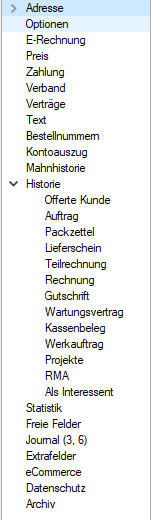
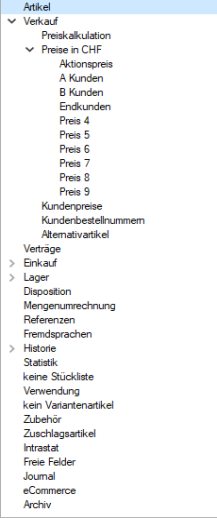
Abbildung 15.1069: Baumstruktur Kunden / Lieferanten und Artikel
Grosse Datenmengen eines Datensatzes stehen sachbezogen gegliedert auf mehreren Seiten zur Verfügung. Der Wechsel zu den jeweiligen Seiten wird über eine Baumstruktur im linken Maskenbereich gesteuert.

 vor einem Eintrag kennzeichnet, dass es zu diesem Eintrag noch
untergeordnete Einträge gibt.
vor einem Eintrag kennzeichnet, dass es zu diesem Eintrag noch
untergeordnete Einträge gibt.
Klick auf
 (Aufklappen)
oder [+] (im Nummernblock) - Die untergeordneten Einträge werden angezeigt.
(Aufklappen)
oder [+] (im Nummernblock) - Die untergeordneten Einträge werden angezeigt.
Klick auf

 (Zuklappen)
oder [-] (im Nummernblock) - Es wird nur noch der übergeordnete Eintrag
angezeigt.
(Zuklappen)
oder [-] (im Nummernblock) - Es wird nur noch der übergeordnete Eintrag
angezeigt.
Taste [*] (im Nummernblock) - Es werden alle Einträge eines Zweiges aufgeklappt.
Klick auf einen Eintrag - Es wird zur entsprechenden Seite gewechselt. Sie steht im rechten Hauptbereich der Maske zur Bearbeitung bereit.
Textfelder sind einzeilig und die einzugebenden Daten - Buchstaben, Ziffern oder Sonderzeichen - werden über die manuelle Tastatureingabe erfasst.
Bewegt man sich mit [Tab] oder [Enter] in der Eingabemaske, ist ein vorhandener Eintrag im Textfeld automatisch markiert und mit dem ersten, neu eingegebenen Zeichen gelöscht.
Eingabefelder mit Vorgänger / Nachfolger
 - Eingabefelder, die über die Möglichkeit der Auswahl von Zahlen verfügen, sind durch einen Spinbutton (siehe oben) gekennzeichnet. Eine Auswahl ist über
Mausklick auf die Pfeilsymbole oder per Mausrädchen möglich, wobei sich der
im Feld enthaltene Wert entsprechend verändert. Es besteht auch die Möglichkeit, dass diese Zahl manuell eingegeben oder überschrieben werden kann.
- Eingabefelder, die über die Möglichkeit der Auswahl von Zahlen verfügen, sind durch einen Spinbutton (siehe oben) gekennzeichnet. Eine Auswahl ist über
Mausklick auf die Pfeilsymbole oder per Mausrädchen möglich, wobei sich der
im Feld enthaltene Wert entsprechend verändert. Es besteht auch die Möglichkeit, dass diese Zahl manuell eingegeben oder überschrieben werden kann.
Langtextfelder sind mehrzeilig; für mehr Informationen - auch Bilder. Zur Bearbeitung eines Langtextfeldes, steht über die rechte Maustaste ein Kontextmenü bereit.
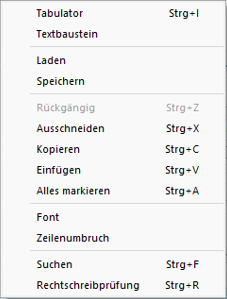
Um Tabulatorsprünge in den Text einzufügen, verwenden Sie die Tastenkombination [Ctrl] + [I].
Wenn Sie im Langtextfeld den Datensatzschlüssel eines Textbausteins eingeben, erreichen Sie mit der Tastenkombination [Ctrl] + [T], dass die Eingabe des Schlüssels mit dem entsprechend hinterlegten Langtext ausgetauscht wird.
Es kann der Inhalt einer Textdatei geladen oder der Inhalt des Memofeldes in eine Textdatei gespeichert werden.
Zum Ausschneiden, Kopieren, Einfügen und Markieren von Daten können die windowstypischen Tastenkombinationen verwendet werden.
Weiterhin können Sie eine besondere Schriftart (Font) sowie einen automatischen Zeilenumbruch voreinstellen. Wenn das Langtextfeld eine Fontänderung zulässt, kann die Schriftgrösse auch mit dem Mausrad bei gedrückter [Ctrl] - Taste geändert werden.
Die Rechtschreibung kann (bei installiertem MS Word) mit der Tastenkombination [Ctrl] + [R] geprüft werden.
Langtextfelder erhalten beim Drucken in den Druckvorlagen meist einen eigenen Block.
Es besteht die Möglichkeit, für Artikel Langtexte (in den Stammdaten und Belegposition) als HTML Text anzulegen. Der Textmodus wird über das Kontextmenü oder das Tastenkürzel [Ctrl] + [M] umgeschaltet. Der bereits vorhandene Text kann übernommen werden. Ist der HTML-Textmodus aktiv, wird der Editor über das Kontextmenü oder das Tastenkürzel [Ctrl] + [E] aufgerufen. Hier stehen verschiedene Möglichkeiten zur Gestaltung des Textes zur Verfügung.
Eingabefelder, die mit einem Auswahlmechanismus gekoppelt sind, erfordern immer vorhandene Daten zur Auswahl. Das heisst, entweder wird vom Programm eine Liste bereitgestellt, oder die Daten werden aus Datenbeständen geholt, die zuvor erst angelegt werden müssen.
Auswahl aus einer programminternen Liste 
Dieses Auswahlsymbol kennzeichnet, dass es sich um interne Programmdaten handelt, die gegebenenfalls auch erst im Laufe der Programmnutzung entstehen (Anreden, Grussformeln).
Mit [F4] oder
Klick auf diesen Schalter öffnen Sie die Auswahlliste. Wollen Sie
Einträge nicht mehr verwenden, können Sie diese in der Auswahlliste mit dem
Schalter
![]() entfernen.
entfernen.
Auswahl aus Datensätzen 
Diese Eingabe bzw. Auswahl in diesen Auswahlfeldern setzt eine entsprechende Stammdatei voraus.
[F4] oder Klicken öffnet diese in der Tabellenansicht. Die Markierung wird auf den gewünschten Datensatz gestellt. [Enter] oder Doppelklick wählt diesen Datensatz aus.
Über ein Kontextmenü (rechte Maustaste)  können Sie von hier aus
Datensätze auswählen, anlegen oder bearbeiten.
können Sie von hier aus
Datensätze auswählen, anlegen oder bearbeiten.
Hinweis:Das Programmverhalten bei Eingabe ungültiger Datensatzschlüssel können Sie in den Vorgabewerten festlegen.
Auswahl Verzeichnis, Datei oder Mandant ![]()
Über dieses Symbol können Sie Dateien und Verzeichnisse wählen.
[F4] oder Klicken öffnet den Auswahldialog.
Felder
für Datumseingaben öffnen
beim Drücken dieses Schalters  einen Kalender zum Auswählen des Datums. Ebenso
die Tasten [k] und [F4]. Ein
Kontextmenü ermöglicht Ihnen spezielle Datumseinstellungen.
einen Kalender zum Auswählen des Datums. Ebenso
die Tasten [k] und [F4]. Ein
Kontextmenü ermöglicht Ihnen spezielle Datumseinstellungen.
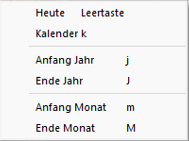
Eine bequeme Änderung des Datums erreichen Sie mittels Scrollen mit dem Mausrad oder der Plus-/Minustaste auf dem Ziffernblock:
- Scrollen oder Plus- / Minustaste bei aktivem Datumsfeld – ändert den Tag,
- Scrollen oder Plus- / Minustaste bei gedrückter [Umschalt] -Taste – ändert den Monat,
- Scrollen bei gedrückter [Ctrl] -Taste – ändert das Jahr.
Schalter
= Icons = Button  oder Schaltflächen Löschen
starten entweder eine Programmfunktion, die automatisch abläuft, öffnen einen
weiteren Dialog oder eine Eingabemaske.
oder Schaltflächen Löschen
starten entweder eine Programmfunktion, die automatisch abläuft, öffnen einen
weiteren Dialog oder eine Eingabemaske.
Die
Schalter mit den Symbolen
 ,
,
 ,
,  und
und
 starten
den Internetzugang, das Mailprogramm, den Telefon-Wahlvorgang bzw. die
Google-Kartenfunktion zur Anzeige der Adresse. (Siehe
auch Telefon konfigurieren.)
starten
den Internetzugang, das Mailprogramm, den Telefon-Wahlvorgang bzw. die
Google-Kartenfunktion zur Anzeige der Adresse. (Siehe
auch Telefon konfigurieren.)
Kontrollkästchen und Optionsfelder
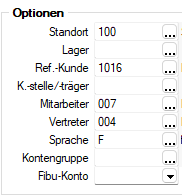
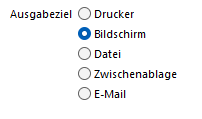
Einstellungen können optional festgelegt werden, und Programmfunktionen werden alternativ genutzt oder nicht.
Für so gut wie alle verwalteten Daten gibt es eine Gesamtansicht in Tabellenform und eine Bearbeitungsansicht für den einzelnen Datensatz. Oftmals sind auch Masken geteilt in einen oberen Bearbeitungsbereich und einen darunter liegenden Tabellenbereich.
Hinweis: Eingabefelder, die beim Fokussieren mit der Tastatur übersprungen werden, werden mit einem kleinen Dreieck in der unteren rechten Ecke markiert. Eingabefelder mit einem festgehaltenen Wert werden mit einem kleinen Dreieck in der oberen linken Ecke markiert.